Самой большой проблемой для аудитории мессенджера «Telegram» из стран СНГ до недавнего времени являлось отсутствие официальной поддержки родного языка. Разработчики программы просто не считали территорию России и стран СНГ приоритетным рынком. Да, можно было сколько угодно возмущаться, но Павел Дуров и его единомышленники имели свою чёткую позицию по этому вопросу. И вот, в начале октября 2017 года была анонсирована официальная поддержка русского, украинского и некоторых других языков, а также была представлена новая платформа для перевода программы на многие другие. К сожалению, на данный момент новая локализация реализована лишь в мобильных версиях программы, хотя приложение для компьютеров можно локализовать вручную.
В связи с этим возникает вопрос — как русифицировать «Telegram» на телефоне или планшете? Как поставить русский язык на «Телеграмм» на компьютере? Ответы на них мы предоставим в сегодняшнем материале.
По какой причине «Телеграмм» на английском
Как уже упоминалось выше, мобильная версия «Telegram» для Android и iOS, начиная с версии 4.4, получила официальную поддержку русского меню. Теперь, чтобы наслаждаться понятным языком, достаточно переключить его в настройках. Но вот, вы услышали новости, открываете программу, а интерфейс по-прежнему на английском. Из-за чего это может быть? Рассмотрим несколько причин.
- Вы не обновили мобильную версию «Телеграмма» через магазин приложений. Русский доступен на новейшей версии.
- Вы обновили мобильную версию, но не переключили язык в настройках. К сожалению, интерфейс в «Telegram» автоматически не переключается на русский, поэтому даже после обновления у вас будет английское меню.
- Ваш телефон работает на Windows Phone. На сегодняшний день программу для этой операционной системой русифицировать невозможно.
- Вы пользуетесь «Telegram» на компьютере. На данный момент, независимо от операционной системы, «Телеграмм» для компьютера не имеет официальной поддержки новых языков.
Как включить русское меню на мобильной версии
- Первым делом, необходимо проверить, установлена ли на ваше устройство последняя версия «Телеграмма». Это можно сделать через магазин приложений. В зависимости от операционной системы, это будет Android Play Store или Apple AppStore.
- Если доступно обновление, скачайте его и установите. В зависимости от скорости интернета процесс займёт от минуты до пяти.
- Запустите обновлённую программу и выставьте язык в настройках.
- Android: в левом верхнем углу нажмите на кнопку в виде трёх горизонтальных полосок — Settings — Language — Русский;
- iOS: в правом нижнем углу нажмите кнопку Settings — Chat Settings — Language — Русский.
- Интерфейс программы сразу же переключится на выбранный язык.
Как русифицировать «Telegram» на компьютере
- Найдите через поиск в Телеграмме специального бота, который позволяет загружать файлы локализации и подскажет, как перевести «Телеграмм» на русский. В левой верхней части экрана в строке поиска наберите @telerobot, после чего мышкой кликните по имени Робот Антон.
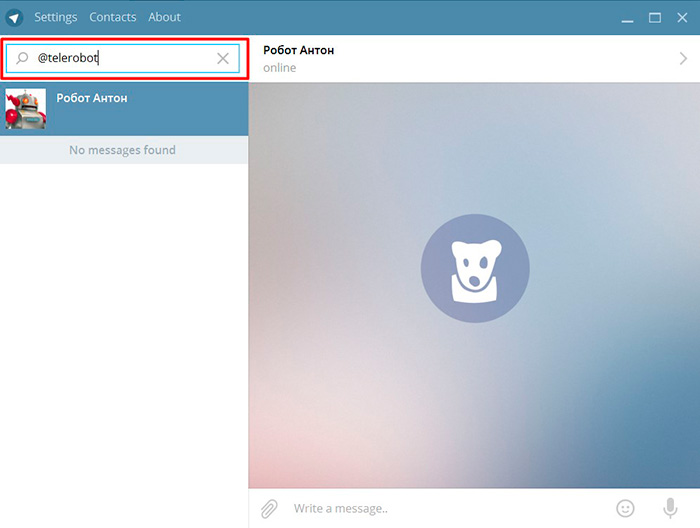
- Для запуска бота кликните кнопку Start.
- Далее, бот предложит выбрать вашу платформу. Поскольку для него нет совершенно никакой разницы, что за операционная система у вас установлена, необходимо выбрать Telegram Desktop.
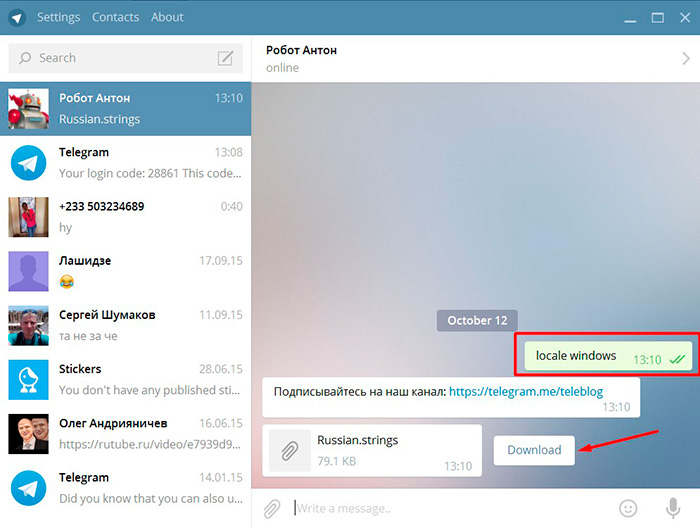
- После того как в ответном сообщении бот пришлёт файл локализации, нажмите на синюю стрелку, что позволит сохранить файл на жёстком диске компьютера.
- Далее, необходимо перейти в настройки, для чего нажать на три горизонтальные полосы в левом верхнем углу экрана и кликнуть Settings.
- Напечатайте на клавиатуре слово loadlang. Не ищите никаких полей ввода, просто напечатайте. Перед этим не забудьте проконтролировать, переключена ли клавиатура на английский.
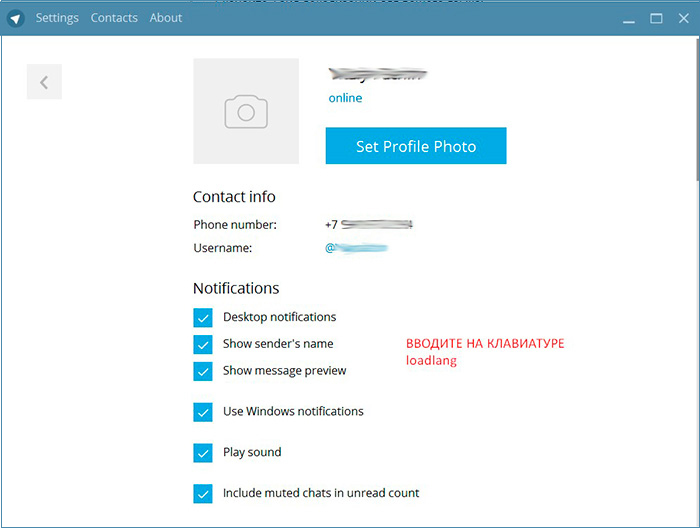
- После этого сразу же откроется окно проводника файлов, где необходимо в папке загрузок отыскать скачанный файл локализации и нажать кнопку «Открыть».
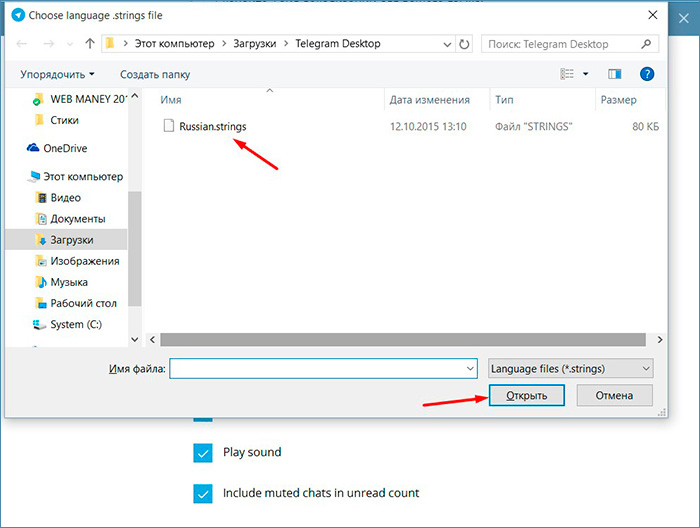
- Программа сразу же предложит выполнить перезагрузку, после чего интерфейс будет на выбранном языке.
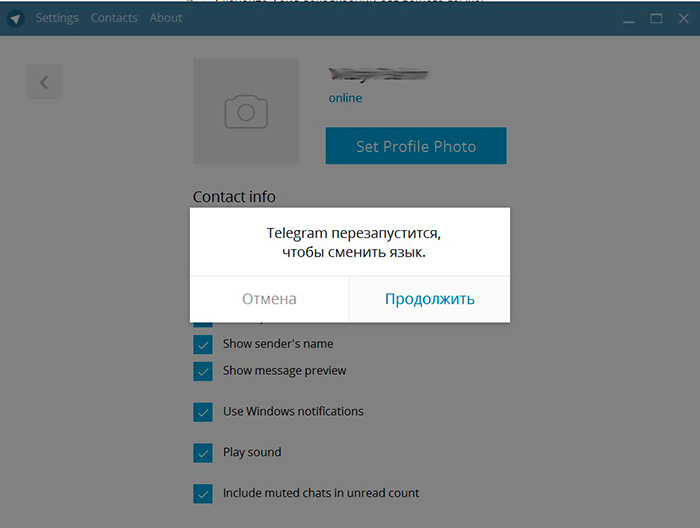
Заключение
Благодаря тому, что «Telegram» представил официальную поддержку русского в мобильной версии мессенджера, больше не нужно выполнять никаких хитрых манипуляций, чтобы выполнить русификацию вручную. К сожалению, на компьютере придётся воспользоваться вторым вариантом, но мы верим, что вскоре разработчики представят эту возможность и на компьютерном клиенте. В комментариях расскажите нам, понравился ли вам официальный перевод «Telegram» на русский язык.



